Hogyan lehet a helyzet a munkavállaló a programban a vállalati alkalmazottak
Ahhoz, hogy a hivatalban lévő munkavállaló kártya, megnyit szerkesztéshez (Edit gombot kártya személyzet magazin), és menj a lap „Szakmai tapasztalat”.
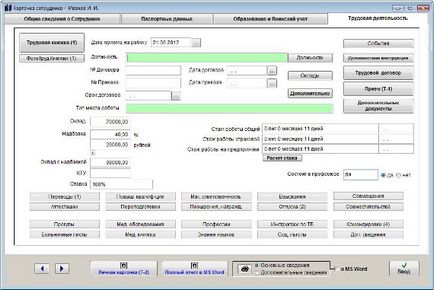
Nagyobb kép
Ahhoz, hogy a jelenlegi helyzetben, kattintson duplán a (DblClk) Helyzet az egeret a mezőt, hogy megnyissa a munkavállalói kézikönyv.
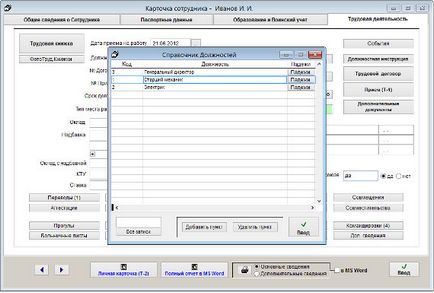
Nagyobb kép
Munka hozzáadásához a könyvtárban, majd válassza Elem hozzáadása és töltse ki a kódot, és helyzetét.
Keresni a könyvtár, használja a keresési mezőt a táblázat alatt.
Megjeleníti az összes bejegyzést a könyvtárba, kattintson a Minden bejegyzések
Sor törléséhez állítsa a kurzort és nyomja meg a JOBB gombot a „Törlés”.
Válassza ki a kívánt pozícióba, és nyomja meg az Entert.
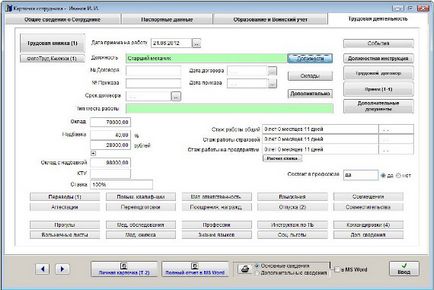
Nagyobb kép
Funkciót a kártya tele lesz a kiválasztott értéket.
Ahhoz, hogy a tájékoztatás a korábbi inkumbens kattintson Hozzászólás gombra.
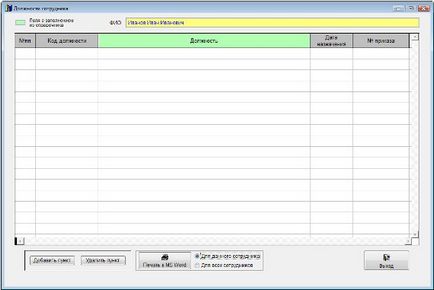
Nagyobb kép
Nyitott a „feladata”
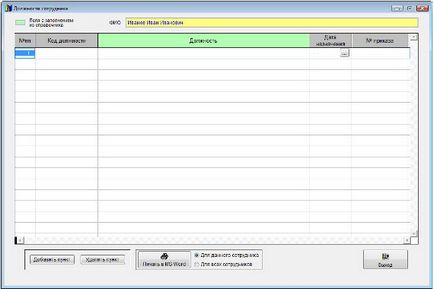
Nagyobb kép
Ahhoz, hogy hozzá egy bejegyzést, kattintson a Hozzáadás elemet.
egy üres sorral egészül ki a táblázat.
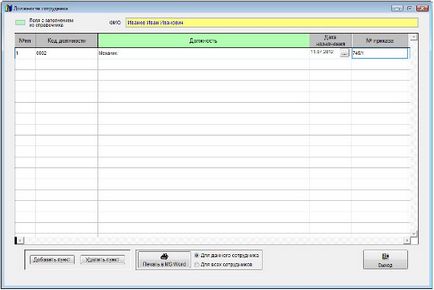
Nagyobb kép
Töltsük ki a mezőket az asztalra.
Nyomtatás a munka bejegyzések, kattintson a „Nyomtatás MS Word” gombra.
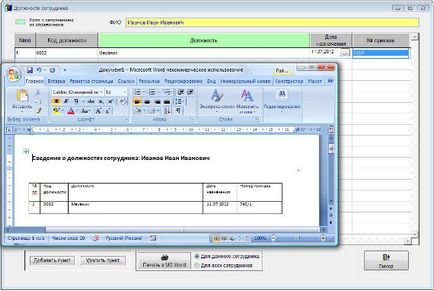
Nagyobb kép
Táblázat bejegyzések munka könyv szerint kialakított létrehozott Microsoft Word, vagy ha van kialakítva, hogy az OpenOffice Writer.
Ha a "a munkavállaló", az MS Word (OO Writer). Információ jelenik meg csak a munkavállaló.
Ha a "Minden alkalmazottak," MS Word (OO Writer). látni fogja információt az összes alkalmazottak.
Sor törléséhez, használja a „Elem törlése”.
Letöltés „vállalat alkalmazottai 2.7.6”
Program Dokumentáció „vállalat alkalmazottai 2.7.6”
Hogyan kell telepíteni a programot „cég alkalmazottai 2.7.6”